ABB机器人多任务功能Multitasking应用
ABB工业机器人与LabVIEW数据交互

AUTO TIME7FRONTIER DISCUSSION | 前沿探讨ABB 工业机器人与LabVIEW 数据交互喻建军1 李辰1 吴凡2 刘耿聪11.智新科技股份有限公司 湖北省武汉市 4300582.东风李尔汽车座椅有限公司 湖北省武汉市 430090摘 要: 本文简要介绍了ABB 工业机器人与LabVIEW 之间进行数据交互的解决方案。
ABB 机器人与LabVIEW 通过socket 建立通信,读取机器人坐标数据。
以此为人机交互提供一个更便捷、更高效的新思路。
关键词:工业机器人 LabVIEW socket(TCP/IP)1 前言随着“中国制造2025”概念的提出,中国制造业将会大步伐的向着信息化、智能化精密化迈进,中国工业也会伴随着发生巨大的变革。
越来越多的高新技术科技成果被应用到产品的生产制造中。
而作为工业自动化代表的机器人在制造业中所占比重不断增加,正加速取代人工操作、生产。
而为了能够更高效的发挥机器人的智能化、精准化程度高的特点,建立一套可靠性良好、传输速率高的数据通信模式势在必行(如图1)。
图12 工业机器人主流通信方式简介在国际上,工业机器人技术日趋成熟,已经成为一种标准设备而得到工业界广泛应用,从而也形成了一批在国际上较有影响力的、著名的工业机器人公司,诸如:ABB , FANUC、Yaskawa、KUKA 等。
这些主流工业机器人公司为了提成产品的场景适用性,经济性,也正在大力拓展其可用于二次开发的工业数据通信模式,例如: Modbus RTU、Profibus、socket、Profinet 等。
目前尤其是基于TCP/IP 协议的通信方式正逐步被工业数据通信领域所接纳。
各个机器人、外围仪表设备之间可以灵活的组网,且每一个网络节点都有唯一的IP 地址和通信端口,数据收发带有校验机制,数据传输准确、稳定、可靠。
简单比对一下目前工业机器人主流通信模式优缺点,如表1:有鉴于上述各种通信方式性能、效费等比较,在数据交换量不太大的情况下使用socket 套字节通信方式(基于TCP/IP 协议)可行性最高。
ABB机器人应用手册 MultiMove【必看版】

1.1 关于MultiMove目的:MultiMove的用途在于让一个控制器操作数个机械臂,这不仅能节约硬件成本,还能对不同机械臂和其他机械单元之间进行前进协调。
此处是一些应用示例:•数个机械臂可以对同一移动对象开展工作。
•一个机械臂可以移动一个对象,而另一机械臂可以对该对象进行工作。
•数个机械臂可以进行合作来举升重物。
所含功能MultiMove*多能让6项任务作为运动任务(具备移动指令的任务)。
由于可采用的驱动模块不超出4个,因此,一个控制器*多可以操作4个机械臂。
然而,单独任务(总数*多为6项运动任务)可以操作附加轴。
两种MultiMove附加功能都能供您实施:•独立移动(参见第57页的独立移动)•半联动移动(参见第60页的半联动移动)除了上述外,MultiMove Coordinated附加功能还能供您实施:•联动同步移动(参见第68页的联动同步移动)所含附加功能如果您具备MultiMove,那么您能自动访问使用MultiMove时所需用到的一些选项。
MultiMove通常包含下列选项:•Multitasking除了上述外,MultiMove Coordinated还包含下列选项:•Multiple Axis Positioner基本方法这是设置MultiMove系统的常用方法。
1 安装硬件和软件(参见第19页的安装)。
2 配置系统参数(参见第29页的配置)。
3 校准坐标系(参见第39页的校准)。
4 为各任务编写RAPID程序(参见第53页的编程)。
2.1.2 控制模块的连接将驱动模块连至控制模块在交货时,以太网网线和安全信号电缆均连至驱动模块。
太网网线和安全信号电缆也连至控制模块槽孔中配的屏蔽板处。
取下空槽孔的罩子,将通信电缆的屏蔽板安装就位。
按第21页的以太网连接的要求连接以太网网线,按第23页的安全信号连接件的要求安装安全信号电缆。
免责申明:⽂章来源于网络综合整理,如⽂意中侵犯您的权益,请及时联系我们删除处理。
ABB选项包列表

ABB选项包列表ABB机器人选项功能(红色为常用功能)ABB System Options:选项功能Industrial Networks现场总线709-1DeviceNet Master/Slave必备888-2PROFINET Controller/Device888-3PROFINET Device997-1PROFIsafe F-Device969-1PROFIBUS Controller841-1EtherNet/IP Scanner/Adapter963-1PROFIenergyAnybus Adapters“AnyBus”适配现场总线840-1EtherNet/IP Anybus Adapter840-2PROFIBUS Anybus Device840-3PROFINET Anybus Device840-4DeviceNet Anybus SlaveMotion Performance运动性能687-1Advanced Robot Motion改善动力学性能激光切割必备603-1Absolute Accuracy绝对精度激光切割必备RobotWare Add-In988-1RW Add-In Prepared自定义robotware插件Motion Coordination运动协调Multimove Options一台控制器控制多台设备604-1MultiMove Coordinated一台控制柜下多台机器人协同工作604-2MultiMove Independent一台控制柜下多台机器人独立工作Conveyor Control Options输送带跟踪606-1Conveyor Tracking机器人跟踪移动的工件,工件移动速度机器人同步补偿606-2Indexing Conveyor ControlPrepared for PickMaster抓取类642-2PickMaster5642-1PickMaster3Machine Synchronization设备速度同步607-1Sensor Sync通过传感器与外部设备一致607-2Analog Sync通过模拟量与外部设备一致Motion Events运动事件608-1World Zones工作区监控Motion Functions运动功能610-1Independent Axis机器人或外部轴轴无限转611-1Path Recovery路径恢复612-1Path Offset路径偏移(根据输入信号修正路径)885-1SoftMove软伺服1180-1Tool ControlMotion Supervision运动监控613-1Collision Detection碰撞检测Communication通讯类选项614-1FTP and NFS client“FTP”616-1PC Interface常用于SOCKET通讯688-1RobotStudio App Connect微软系统平板控制机器人(可代替示教器)617-1FlexPendant Interface示教器上开发图形界面Engineering Tools623-1Multitasking多任务624-1Continuous Application Platform813-1Optical Tracking625-1Discrete Application Platform628-1Sensor Interface传感器接口689-1Externally Guided Motion(EGM)Robotware6.新增功能外部引导运动(实时性高)Tool Change SupportAuto acknowledge inputSafety Controller996-1Safety Module1125-1SafeMove Basic1125-2SafeMove Pro735-7Keyless Mode Switch,3modes735-8Keyless Mode Switch,2modesVision视觉1341-1/1520-1Integrated Vision Interface集成视觉接口Servo Motor Control630-1Servo Tool ChangeMultiMove processes634-1MultiProcessOther Software OptionsIRB7600Special GearPickMaster MVL976-1T10Jogging DeviceASCII LogABB RobotWare Base Applications基础功能类Application Arc:633-4ArcTracking and Searching跟踪与寻位660-1Optical Tracking Arc焊接跟踪815-2WeldGuide MultiPass多层多道焊657-1SmarTac IO version寻位功能Application Cutting:951-1RW Cutting 951-1RW Cutting切割工艺包Laser Cutting激光切割General Cutting普通切割Application Spot:635-6Spot Welding Application Dispense:641-1Dispense Application Paint:Paint(待补充)。
ABB 机器人客户端设置说明书

ManualConnecting ArtiMinds RPS to an ABB RobotClient Setup InstructionsVersion 1.1Date: 21 Jan 2022ContactSupport: *********************Sales: *******************ArtiMinds Robotics GmbHAlbert-Nestler-Str. 11D-76131 KarlsruheManaging Directors: Dr.-Ing. Sven R. Schmidt-Rohr, Dr.-Ing. Rainer JäkelRegistration Court: Amtsgericht MannheimCommercial Register Number: HRB 717563VAT Number under § 27a UStG: DE290656974ContentContent (2)1Setup (3)1.1Robot (3)1.1.1Supported Controllers (3)1.1.2Required software packages (3)1.2ArtiMinds RPS (3)1.2.1Setup in ArtiMinds RPS (3)1.2.2One-Click Installation of the required components and controller settings . 4 1.2.3Update an existing ArtiMinds Installation on the ABB IRC5 controller (5)1.2.4Downgrading an existing ArtiMinds Installation on the ABB IRC5 controller5 1.2.5Uninstalling an ArtiMinds RPS Installation from the ABB IRC5 controller .. 5 2Operation (6)2.1General Communication (6)2.2Moving the robot (6)2.2.1Manual Mode (6)2.2.2Auto Mode (6)3Trouble-shooting (7)4Vision (8)5Force (9)6Error reporting (10)Notes (11)Changelog (12)1 Setup1.1 Robot1.1.1 Supported ControllersABB IRC5 Controller1.1.2 Required software packagesArtiMinds RPS requires the following software options to be installed on the IRC5 controller:∙616-1 PC Interface∙623-1 Multitasking∙661-2 Force Control Base (for +Force functionality only)The options can be isntalled using RobotStudio. To optain additional Software Options, please contact your ABB Sales representative.Minimum User GrantsArtiMinds RPS will need the user credentials of a user on the IRC5 controller, which has at least the following grants:1. Load program (UAS_RAPID_LOADPROGRAM)2. Modify current value (UAS_RAPID_CURRVALUE)3. Execute program (UAS_RAPID_EXECUTE)4. Program debug (UAS_RAPID_DEBUG)5. I/O write access (UAS_IO_WRITE)6. Modify configuration (UAS_CFG_WRITE)7. Remote warmstart (UAS_REMOTE_WARMSTART)Checking and adjusting User Grants for a specific user can be done using RobotStudio.1.2 ArtiMinds RPSIn order for ArtiMinds RPS functionality to fully work on the ABB IRC5 controller, several modules and configuration entries need to be installed on the controller.It is assumed that the required ABB software packages have been installed successfully on the IRC5 controller and a user with the correct user grants exists (See chapter 1.1.2 Required software packages).The setup of ArtiMinds RPS and the ABB IRC5 controller is devided into two parts: First, certain settings have to be defined in ArtiMinds RPS. Then, all required components and controller settings will be installed on the controller automatically using the One-Click Installation button. After this, the controller will be restarted automatically and is then ready to be used with ArtiMinds RPS.1.2.1 Setup in ArtiMinds RPSThe following settings have to be defined either in the ArtiMinds RPS Robot Configurator during robot setup, or in the ArtiMinds RPS settings page:1. IP Address – the address of your IRC5 controller in the network connected to your PC.2. User – The name of a local user on the IRC5 controller, which can be used by ArtiMinds RPS (default:“Default User”)3. Password –The password of the local user on the IRC5 controller (default: “robotics”)4. RPS Main Rapid Task – The name of the motion task used by ArtiMinds RPS for program execution(default: “T_ROB1”). The default motion task w ill be created by the ArtiMinds RPS installer if it does not exist yet.5. RPS Service Rapid Task – The name of the non-motion background task used by ArtiMinds RPS forstreaming and utility functionality (default: “T_ROB2”). The default task will be created by the ArtiMinds RPS installer if it does not exist yet.6. RPS Service Constraint Task – The name of the non-motion background task used by ArtiMinds RPSfor runtime constraint checks (default: “T_ROB3”). The default task will be created by the ArtiMinds RPS installer if it does not exist yet.1.2.2 One-Click Installation of the required components and controller settingsThe remaining installation can be done conveniently in the ArtiMinds Robot Configurator menu (“File -> Robot -> New Robot Setup”) or, in case the robot has already been configured, in the ABB settings page (“File -> Settings -> ABB”) using the button “Install RPS Configuration on Controller”.The following changes will be made on the ABB controller by the automated installation of the configuration: Installed ModulesThe following module files will be copied to the controller:∙$HOME/RPSService/RPSService.mod∙$HOME/RPSService/RPSConstraintService.mod - Since 1.14∙$HOME/RPSService/sharedTypesAndMethodsModule.mod∙$HOME/RPSService/sharedVarModule.modInstalled ConfigurationsThe following configuration entries will be added or overwritten should they already exist:1. I/O System -> Signal -> "debugWait" (Internal Signal)2. I/O System -> Signal -> "executeScript" (Internal Signal)3. I/O System -> Signal -> "forceStreaming" (Internal Signal)4. I/O System -> Signal -> "showDialog" (Internal Signal)5. Controller -> Automatic Loading of Modules -> Load sharedTypesAndMethodsModule.mod into ALLtasks6. Controller -> Automatic Loading of Modules -> Load sharedVarModule.mod as SHARED7. Controller -> Automatic Loading of Modules -> Load RPSService.mod into the RPSServiceTask(default: T_ROB2)8. Controller -> Automatic Loading of Modules -> Load RPSConstraintService.mod into theRPSConstraintTask (default: T_ROB3)9. Controller -> Task -> Main Motion Task for program execution (default: T_ROB1)10. Controller -> Task -> Background RPS Service Task for helper execution and streaming (default:T_ROB2)11. Controller -> Task -> Background RPS Constraint Task for runtime constraint checks (default: T_ROB3)1.2.3 Update an existing ArtiMinds Installation on the ABB IRC5 controllerUpdating the ArtiMinds installation can be done by performing the same steps as a fresh installation. The One-Click Installer will replace all required files and configurations automatically.Note: After updating an ArtiMinds RPS installation on the controller, all robot programs that have been compiled with previous versions of ArtiMinds RPS have to be re-compiled with the new version.1.2.4 Downgrading an existing ArtiMinds Installation on the ABB IRC5 controller Downgrading of the ArtiMinds Installation files to a previous ArtiMinds RPS version is not officially supported by the One-Click Installer and might not work depending on the used ArtiMinds RPS versions. It is recommended to remove all ArtiMinds RPS related components manually before installing an older version.1.2.5 Uninstalling an ArtiMinds RPS Installation from the ABB IRC5 controllerRemoving an existing installation can only be done manually. You can find a complete list of all installed files and configuration entries that have to be removed in chapter 1.2.2 One-Click Installation of the required components and controller settings.After uninstall, a P-Start is required to reset the RAPID modules.2 Operation2.1 General CommunicationAfter successful installation, the ABB Web Interface and the RPS Service Task will handle all communication between robot configurator and ArtiMinds RPS. If you still run into trouble, make sure that:∙The RPS User has all required grants to interact with the robot as specified in chapter 1.1.2 Required software packages. Missing grants should also be reported by ArtiMinds RPS when trying to connect to the robot for the first time. Contact your administrator to gain the required grants on the robot if necessary.∙The RPS Service Task is running on the robot. The message “RPS Service Module started” in the robot’s log after startup should confirm this. A missing RPS Service Task should also be reported by ArtiMinds RPS when trying to connect for the first time. (Re-) installing the ArtiMinds RPS Setup on the robot should solve this problem∙All required software options are installed on the robot as specified in chapter 1.1.2 Required software packages. Missing software options should be reported by ArtiMinds RPS when trying to connect for the first time. Contact your administrator to install missing options.∙The communication is not blocked by your PC’s firewall.2.2 Moving the robot2.2.1 Manual Mode1. Start your program through the red or green buttons within ArtiMinds RPS.2. A message will now pop up on the teach panel, asking for access to the controller’s functions. Press…Grant“ to allow this.3. A second message will pop up, requiring clearance to move the robot. This needs to be confirmed viaan ABB-mechanism: Toggle the clearance button 3 times within 5 seconds to confirm program start.4. Immediately afterwards, press and hold the clearance button again to enable motors and start theprogram.5. You will need to keep the clearance button pressed during the whole duration of the program in manualmode.2.2.2 Auto Mode1. Start your program through the red or green button within ArtiMinds RPS2. No further interaction is requiredThe program will start immediately in automatic mode!3 Trouble-shootingConnection to robot fails∙Possible reasons for connection problems should be reported as an error message when trying to connect.∙Otherwise, make sure to check the list in chapter 2.1 General Communication and make sure that requirements for the robot connection are met.Robot goes into error state, either the RPS Service Task or the RPS Constraint Task stopped∙This indicates an unexpected error within one of these tasks. Restarting the controller should reset them.∙In RobotWare versions earlier than v6.10.2, the controller could run into such an error when trying to connect to an IP address outside of its reachable address space. This can be caused by faulty IP addresses of the host PC or a configured camera system.4 VisionFor all currently supported +Vision systems, it is sufficient to make sure that the detector shares a network connection with the robot controller and that the detector’s IP address can be reached from the controller.To setup TCP/IP connections from the robot controller, the option 616-1 PC Interface is required.Once the detector is reachable from the robot controller, configuring the detectors IP address in the ArtiMindsRPS vision settings should be enough to get the connection to work.5 ForcePlease note that the +Force functionality in ArtiMinds RPS requires additional ABB software packages. More details can be found in chapter 1.1.2 Required software packages.Before using a Force-Torque-Sensor (FTS) with ArtiMinds RPS, follow the installation instructions by ABB to connect the sensor to the controllers voltage measurement box and load the calibration file onto the robot controller.When configuring a new ABB robot with FTS in ArtiMinds RPS, please make sure that the transformations of the sensor in the Robot Configurator (in sub-step “Mounting: Force Torque Sensor) matches the transformations defined on the robot controller. You can find the controller’s FTS transformations in “Configuration -> Topic Motion -> FC Sensor”.6 Error reportingWhen encountering an error, please provide the following information to the ArtiMinds Robotics Support (*********************):1. ArtiMinds RPS log file ( \documents\ArtiMinds RPS\inrop.log )2. Describe the actions that lead to the error3. ABB robot debug outputa. On the ABB teach pendant, press the long bar on the topb. Logging messages from the ArtiMinds RPS Communicator are printed on this screen4. .artm file of the projectNotesChangelogv1.0 initial versionv1.1 Added sub-chapters for Force and Vision。
多任务处理在学习中的实用操作

多任务处理在学习中的实用操作多任务处理(Multitasking)是指个体在同一时间内执行多个任务的能力。
随着科技的发展,尤其是智能手机、平板电脑以及各种学习应用的普及,学生们面临着越来越多的信息和任务。
因此,如何有效地进行多任务处理成为了现代学习中一个重要的技能。
本文将探讨多任务处理在学习中的实用操作,并给出一些具体方法与技巧,帮助学生提高学习效率。
了解多任务处理要想有效地进行多任务处理,首先需要了解这项能力的基本概念。
传统认识上,人脑在同一时间内只能专注于一个任务,但事物的发展使得我们能够在特定条件下快速转移注意力,完成多个看似“同时进行”的任务。
然而,不同类型的任务会对我们的注意力分配产生不同的影响。
1. 任务类型多任务处理主要分为两类:相似任务和不相似任务。
相似任务往往需要相同的认知资源,例如同时阅读文章和做笔记。
而不相似任务则可能涉及不同的认知资源,例如一边听讲座、一边查资料。
在实际操作中,需要根据任务类型合理安排时间和精力。
2. 注意力分配尽管多任务处理使得我们能够在短时间内完成更多的工作,但也要注意到注意力分配对学习效率的影响。
当同时进行多个复杂任务时,个体的整体表现可能会下降。
因此,在进行多任务处理时,需要找到适合自己的平衡点。
多任务处理在学习中的应用合理运用多任务处理,可以帮助学生更高效地管理学习时间,提高整体学习表现。
以下是几种实用操作:1. 制定计划有效的时间规划是多任务处理的基础。
在每天学习开始之前,可以花费几分钟制定计划,包括当天要完成的各项任务。
这不仅有助于提高自我管理能力,还能在心理上减轻压力,使学生更专注于每一项具体工作。
列出所有需要完成的任务根据优先级进行排序为每个任务设定具体的时间段通过计划,学生能够清楚地知道自己每天需要完成的工作,从而减少因寻找资料、整理思绪等浪费时间的问题,提高执行效率。
2. 划分模块将复杂学习内容分成几个小模块,每次专注于一个模块。
通过这种方法,学生可以在较短的时间内进行深度集中,有效减少因频繁切换而导致的时间浪费。
工业机器人系统操作练习题库含答案

工业机器人系统操作练习题库含答案一、单选题(共80题,每题1分,共80分)1、以下不属于PLC的数据处理功能应用的场合是()。
A、大、中型控制系统B、柔性制造系统C、机器人控制系统D、普通机床电气系统正确答案:D2、测速发电机的输出信号为()。
A、脉冲量B、开关量C、模拟量D、数字量正确答案:C3、放大电路引入负反馈能使( )。
A、A输入电阻增大B、B输出电阻减小C、C放大器放大信数稳定D、D放大器放大信数增大正确答案:C4、RAPID编程中,取消制定的中断指令是()。
A、IdisableB、IdeleteC、IerrorD、Ipers正确答案:B5、工业机器人的额定负载是指在规定范围内()所能承受的最大负裁允许值A、手营B、末端执行器C、手腕机械接口处D、机座正确答案:C6、视觉应用中,随着工作距离变小,视野相应( )。
A、变小B、不变C、不确定D、变大正确答案:A7、在机器人搬运工作站中,用于控制机器人夹爪工具开合的动作信号是()。
A、数字量输出信号B、数字量输入信号C、模拟量输出信号D、模拟量输入信号正确答案:A8、指令ACTUNIT一般用在什么场景中()。
A、机器人程序初始化B、机器人带外轴电机时C、机器人带多任务处理功能时D、机器人带视觉相机时正确答案:B9、PLC的CPU逐条执行程序,将执行结果放到()。
A、中间寄存器B、输出映像寄存器C、辅助寄存器D、D.输入映像寄存器正确答案:B10、一个刚体在空间运动具有()自由度。
A、4个B、3个C、6个D、5个正确答案:C11、职业道德是指从事一定职业劳动的人们,在长期的职业活动中形成的()。
A、A . 行为规范B、B 操作程序C、C . 劳动技能D、D 思维习惯正确答案:A12、对于平移关节,关节变量D-H参数中的()。
A、关节角B、杆件长度C、横距D、扭转角正确答案:C13、焊接机器人分为点焊机器人和()。
A、非点焊机器人B、弧焊机器人C、线焊机器人D、面焊机器人正确答案:B14、以下不属于现场总线通讯的是()。
ABB高级培训之多任务系统详解

ABB Robotics
•
•
ABB Robotics
多任务
Task: MAIN
Program memory PROGRAM Main module
Task: SUPERVISION
Program memory PROGRAM Main module
Task: CONTROL
Program memory PROGRAM Main module
Program modules
Program modules
Program modules
System modules
System modules
System modules
BASndant
OPERATOR LOG
ABB Robotics
多任务 – 任务间的通讯
ABB Robotics
多任务 – TrustLevel
当一个SEMISTATIC 或 STATIC 任务由于某种原因停止运行或没有被执行时, TrustLevel则处理相应的系统动作. SysFail – 默认动作. 所有的NORMAL tasks (通常只有MAIN task) 都会停止,此外 系统还会被设为”system failure state”。 所有的手动操作及程序启动命令都不被执行,只有热启动才能重置系统,一般用于 安全监控任务。 SysHalt – 所有的 NORMAL tasks 都会停止.系统被强制为 “motors off”。当系 统重新 “motors on” 后,可手动操作机器人,但不能启动程序,需要热启动重 置系统。 SysStop –所有的 NORMAL tasks 都会停止,但可以重新启动,也可手动操作机 器人。 NoSafety – 只有当前任务停止。
工业机器人的多任务处理能力与协同工作
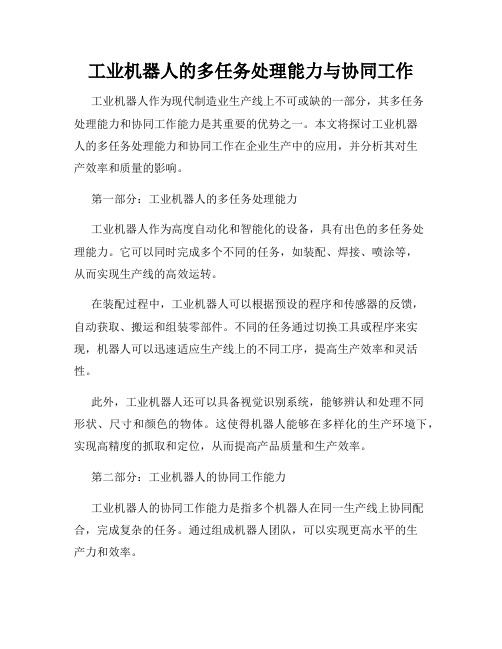
工业机器人的多任务处理能力与协同工作工业机器人作为现代制造业生产线上不可或缺的一部分,其多任务处理能力和协同工作能力是其重要的优势之一。
本文将探讨工业机器人的多任务处理能力和协同工作在企业生产中的应用,并分析其对生产效率和质量的影响。
第一部分:工业机器人的多任务处理能力工业机器人作为高度自动化和智能化的设备,具有出色的多任务处理能力。
它可以同时完成多个不同的任务,如装配、焊接、喷涂等,从而实现生产线的高效运转。
在装配过程中,工业机器人可以根据预设的程序和传感器的反馈,自动获取、搬运和组装零部件。
不同的任务通过切换工具或程序来实现,机器人可以迅速适应生产线上的不同工序,提高生产效率和灵活性。
此外,工业机器人还可以具备视觉识别系统,能够辨认和处理不同形状、尺寸和颜色的物体。
这使得机器人能够在多样化的生产环境下,实现高精度的抓取和定位,从而提高产品质量和生产效率。
第二部分:工业机器人的协同工作能力工业机器人的协同工作能力是指多个机器人在同一生产线上协同配合,完成复杂的任务。
通过组成机器人团队,可以实现更高水平的生产力和效率。
协同工作的机器人团队可以根据不同的任务需求,实现任务的分发和协调。
其中一个机器人可以负责装配,另一个机器人可以负责焊接,彼此之间通过通信和数据交换进行协同,从而实现更加高效和自动化的生产。
在某些情况下,工业机器人还可以与人类工作人员进行协同操作。
机器人负责重复性的、危险的工作,而人类工作人员则负责复杂的决策和监控任务。
这种协同工作的模式既提高了生产效率,又减轻了人工劳动强度,为企业创造了更好的生产环境。
第三部分:多任务处理能力和协同工作的意义工业机器人的多任务处理能力和协同工作能力对企业的生产效率和质量具有重要意义。
首先,多任务处理能力使得工业机器人能够快速适应不同工艺流程和生产需求,提高生产线的适应性和灵活性。
这样,企业能够根据市场需求的变化,快速调整生产线的布局和配置,从而提高生产效率、降低生产成本。
工业机器人多任务选择控制实现
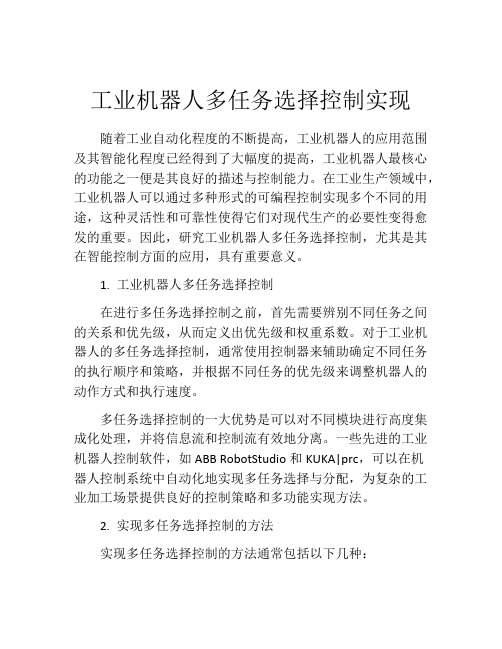
工业机器人多任务选择控制实现随着工业自动化程度的不断提高,工业机器人的应用范围及其智能化程度已经得到了大幅度的提高,工业机器人最核心的功能之一便是其良好的描述与控制能力。
在工业生产领域中,工业机器人可以通过多种形式的可编程控制实现多个不同的用途,这种灵活性和可靠性使得它们对现代生产的必要性变得愈发的重要。
因此,研究工业机器人多任务选择控制,尤其是其在智能控制方面的应用,具有重要意义。
1. 工业机器人多任务选择控制在进行多任务选择控制之前,首先需要辨别不同任务之间的关系和优先级,从而定义出优先级和权重系数。
对于工业机器人的多任务选择控制,通常使用控制器来辅助确定不同任务的执行顺序和策略,并根据不同任务的优先级来调整机器人的动作方式和执行速度。
多任务选择控制的一大优势是可以对不同模块进行高度集成化处理,并将信息流和控制流有效地分离。
一些先进的工业机器人控制软件,如ABB RobotStudio和KUKA|prc,可以在机器人控制系统中自动化地实现多任务选择与分配,为复杂的工业加工场景提供良好的控制策略和多功能实现方法。
2. 实现多任务选择控制的方法实现多任务选择控制的方法通常包括以下几种:(1)优先级调度法优先级调度法是一种用于解决多任务控制问题的常用方法,它通过赋予不同的任务不同的优先级,使得机器人可以在不同的任务之间进行弹性切换。
例如,在第一优先级正在执行的情况下,第二优先级任务在等待队列中等待执行,当第一优先级任务结束后,机器人会立即转向第二优先级任务并开始执行。
(2)状态机法状态机法是一种基于状态转移的多任务选择控制方法。
通常,机器人所要执行的任务可以分解成若干个不同的状态,每个状态对应着一种不同的操作目标,相应的控制动作也应随之发生更改。
在机器人执行过程中,将会不断地通过实现状态转移来调整当前的运动速度和方向,以最终完成整个任务。
(3)协同控制法协同控制法是指通过协同机器人完成多任务选择控制的方法。
ABB机器人怎样多任务?ABB机器人多任务使用方法步骤详解
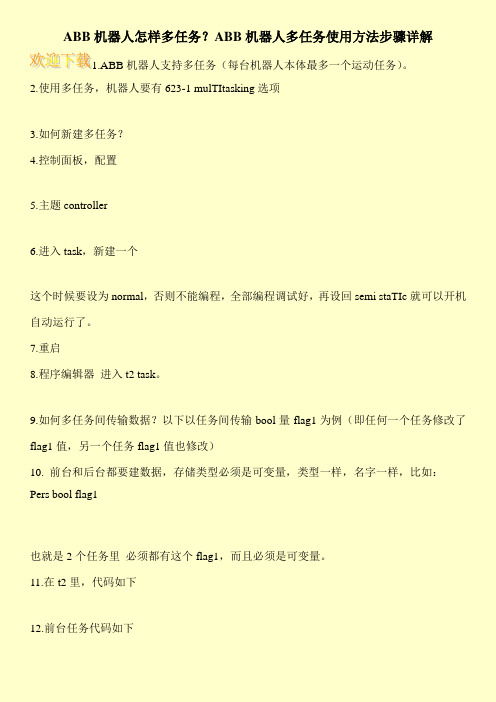
ABB机器人怎样多任务?ABB机器人多任务使用方法步骤详解
1.ABB机器人支持多任务(每台机器人本体最多一个运动任务)。
2.使用多任务,机器人要有623-1 mulTItasking选项
3.如何新建多任务?
4.控制面板,配置
5.主题controller
6.进入task,新建一个
这个时候要设为normal,否则不能编程,全部编程调试好,再设回semi staTIc就可以开机自动运行了。
7.重启
8.程序编辑器进入t2 task。
9.如何多任务间传输数据?以下以任务间传输bool量flag1为例(即任何一个任务修改了flag1值,另一个任务flag1值也修改)
10. 前台和后台都要建数据,存储类型必须是可变量,类型一样,名字一样,比如:Pers bool flag1
也就是2个任务里必须都有这个flag1,而且必须是可变量。
11.在t2里,代码如下
12.前台任务代码如下。
91工控带你玩转ABB机器人后台多任务功能
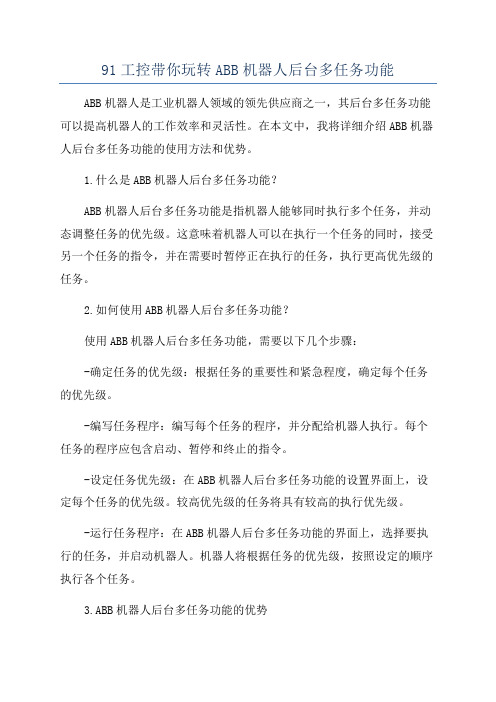
91工控带你玩转ABB机器人后台多任务功能ABB机器人是工业机器人领域的领先供应商之一,其后台多任务功能可以提高机器人的工作效率和灵活性。
在本文中,我将详细介绍ABB机器人后台多任务功能的使用方法和优势。
1.什么是ABB机器人后台多任务功能?ABB机器人后台多任务功能是指机器人能够同时执行多个任务,并动态调整任务的优先级。
这意味着机器人可以在执行一个任务的同时,接受另一个任务的指令,并在需要时暂停正在执行的任务,执行更高优先级的任务。
2.如何使用ABB机器人后台多任务功能?使用ABB机器人后台多任务功能,需要以下几个步骤:-确定任务的优先级:根据任务的重要性和紧急程度,确定每个任务的优先级。
-编写任务程序:编写每个任务的程序,并分配给机器人执行。
每个任务的程序应包含启动、暂停和终止的指令。
-设定任务优先级:在ABB机器人后台多任务功能的设置界面上,设定每个任务的优先级。
较高优先级的任务将具有较高的执行优先级。
-运行任务程序:在ABB机器人后台多任务功能的界面上,选择要执行的任务,并启动机器人。
机器人将根据任务的优先级,按照设定的顺序执行各个任务。
3.ABB机器人后台多任务功能的优势-提高工作效率:由于机器人可以同时执行多个任务,并动态调整任务的优先级,因此能够更高效地完成任务,提高生产效率。
-增加工作灵活性:通过使用后台多任务功能,机器人可以很容易地切换任务,适应生产线上的不同需求,实现灵活生产。
-减少生产停机时间:如果一些任务需要等待其中一种条件满足,机器人可以在等待的同时执行其他任务,从而减少了生产停机时间,提高了生产效率。
-改善生产计划:通过提前设定任务的优先级,可以根据生产需求合理安排机器人的工作顺序,从而更好地控制生产进度和生产质量。
-方便任务管理:ABB机器人后台多任务功能提供了直观的界面,可以方便地管理和监控各个任务的执行情况,及时进行调整和优化。
综上所述,ABB机器人后台多任务功能是一项非常有用的功能,可以提高机器人的工作效率和灵活性,优化生产计划,减少停机时间,并方便任务管理。
Get清风ABB基本指令
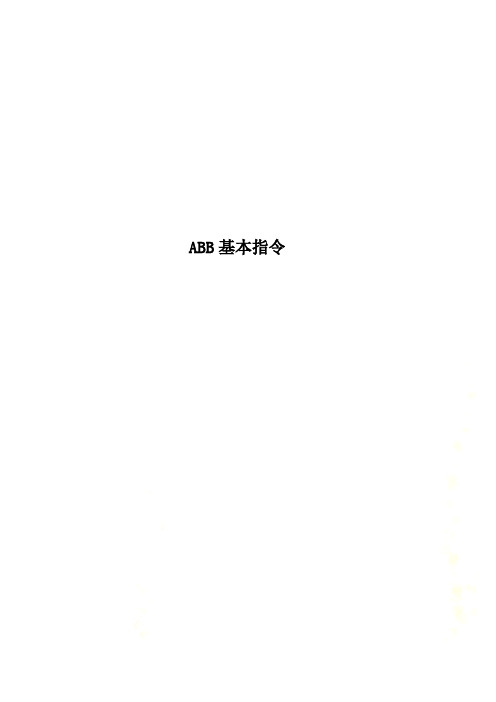
ABB基本指令ABB 机器人培训资料1、平安自动模式中,任何人不得进入机器人工作区域长时间待机时,夹具上不宜放置任何工件。
机器人动作中发生紧急情况或工作不正常时,均可使用E-stop键,停止运行〔但这将直接使程序终止不可继续〕进行编程、测试及维修等工作时,必须将机器人置于手动模式。
调试机器人过程中,不需要移动机器人时,必须释放使能器。
调试人员进入工作区域时,必须随携带使能器,以防他人操作。
突然停电时,必须立即关闭机器人主电源开头,并取下夹具上的工件。
严禁非授权人员操作机器人。
2、简介1974 ABB第一台机器人诞生,IRC5为目前最新推出的控制系统。
所属机器人大局部用于焊接、喷涂及搬运用。
当前使用的机器人型号为IRB1410,其承重能力为5KG,上臂可承受18KG的附加载荷,这在同类机器人中绝无仅有。
最大工作半径1444mm,常用于焊接与范围搬运,具可再扩展一个外部轴的能力。
3、机器人系统简介机械手为六轴组成的空间六杆开链机构,理论上可到达运动范围内任何一点。
每个转轴均带一个齿轮箱,机械手运动精度〔综合〕达正负0.05mm至正负 0.2mm。
六轴均带AC伺服电机驱动,每个电机后均有编码器与刹车。
机械手带有串口测量板〔SMB〕,测量板上带有六节可充电的镍铬电池,起到保存数据的作用。
机械手带有手动松闸按钮,维修时使用,非正常使用会造成设备或人员被伤害。
机械手带有平衡气缸或弹簧。
4、伺服驱动系统5、IRC5 系统介绍主电源、计算机供电单元、计算机控制模块〔计算机主体〕、输入/输出板、Customer connections(用户连接端口)、FlexPendant 接口〔示教盒接线端〕、轴计算机板、驱动单元〔机器人本体、外部轴〕。
TransDriveSerialAxisMai nGeaMoRes系统构成A 操纵器〔所示为普通型号〕B1 IRC5 Control Module,包含机器人系统的控制电子装置。
abb工业机器人协同动作应用手册

1 简介
13
1.1 关于MultiMove .................................................................................................. 13 1.2 术语 ................................................................................................................ 14 1.3 示例应用 .......................................................................................................... 15
5 MultiMove特定用户界面
45
5.1 MultiMove 系统的FlexPendant示教器 .................................................................... 45 5.2 状态栏指示 ....................................................................................................... 46 5.3 打开程序编辑器 ................................................................................................. 47 5.4 “生产(Production)”窗口 ................................................................................... 48 5.5 机械单元菜单 .................................................................................................... 49 5.6 选择用“启动”按钮启动哪项任务 ............................................................................. 50
ABB工业机器人RAPID编程1

2)、各个程序模块中,例行程序的建立和确定。 不同的功能,放到不同的程序模块中去。
如:夹具打开、夹具关闭、这样的功能就可以 分别建成例行程序,方便调用与管理。
1、建立RAPID程序实例(事前准备建立board10和di1)
建立步骤如下:
5.4.4 事件过程EventRoutine
Event Routine是使用RAPID指令编写的例行程序去响应系统事件 的功能。在Event Routine中不能有移动指令,也不能有太复杂的逻辑 判断,防止程序死循环,影响系统的正常运行。在系统启动时,可通 过Event Routine检查IO输入信号的状态。下面响应系统事件POWER_ON 为例子,进行此功能的说明。 Event Routine操作步骤下:
Abs操作步骤如下:
功能Offs的作用是基于目标点在XYZ方向的偏移。 如:“P40:=OFFS(P30,150,230,300)”是指p40相对于p30点在X方 向偏移150mm,Y方向偏移230 mm,Z方向偏移300 mm。 Offs操作步骤如下:
5.4.2 中断程序
在工业机器人工作过程中,常会有一些紧急需要处理,这 时要求工业机器人会中断当前的执行,程序指针PP马上跳转到专 门的程序中对紧急的情况进行相应的处理,处理结束后程序指针 PP返回到原来被中断的地方,继续往下执行程序。这种专门用来 处理紧急情况的专门程序,称作中断程序(TRAP)。中断程序经 常会用于出错处理、外部信号的响应这种实时响应要求高的场合。
5.4.7 WorldZone区域监控功能的使用
WorldZone是用于控制机器人在进入一个指定区域后停 止或输出一个信号。此功能可应用用于两个工业机器人协同 运动时设定保护区域;也可以应用于压铸机开合模区域设置 等方面。当工业机器人进入指定区域时,给外围设备输出信 号。WorldZone形状有矩形、圆柱形、关节位置型,可以定 义长方体两角点的位置来确定进行监控的区域设定。
ABB高级培训之多任务系统

根据技术发展和业务需求,对系统进行升级和改 造,提高系统的性能和功能。
06
abb多任务系统的案例分析
成功案例一:某汽车制造企业
总结词
高效协同、快速响应
详细描述
某汽车制造企业采用ABB多任务系统后,实现了生产线上的高效协同作业。通 过实时数据采集和监控,快速响应生产过程中的各种问题,提高了生产效率和 产品质量。
• 系统集成与协同:多任务系统需要不同设备和技术的协同工作。如何实现各种 设备和系统的无缝集成,提高整个系统的协同效率,将是未来研究和发展的重 要课题。
• 可持续性与能效:随着对可持续发展的日益重视,多任务系统在能效和资源利 用方面将面临更高的要求。如何设计出更加节能、环保的多任务系统,将是未 来研究和发展的重要趋势。
多核处理器
如Intel的Core i7和AMD 的Ryzen,通过多个核心 同时处理多个任务,提高 计算性能。
并行计算框架
如Hadoop、Spark等, 用于处理大规模数据集, 加速数据处理和分析。
工作原理与流程
工作原理
多任务系统通过任务调度器将不同的 任务分配给不同的处理器或核心,实 现并行处理。
ABB多任务系统还广泛应用于其他领域,如电力、交通、能源和环保等。该系统 能够实现设备的远程监控和控制,提高设备的可靠性和安全性,为各行业的智能 化发展提供有力支持。
在这些领域中,ABB多任务系统的应用场景还包括智能电网、智能交通信号控制 、环境监测和垃圾焚烧发电等。
04
abb多任务系统的优势与特点
THANKS
感谢观看
abb高级培训之多任务系 统
• 引言 • 多任务系统的基本概念 • abb多任务系统的应用场景 • abb多任务系统的优势与特点 • abb多任务系统的实施与部署 • abb多任务系统的案例分析 • 总结与展望
ABB机器人判断题库(300道)
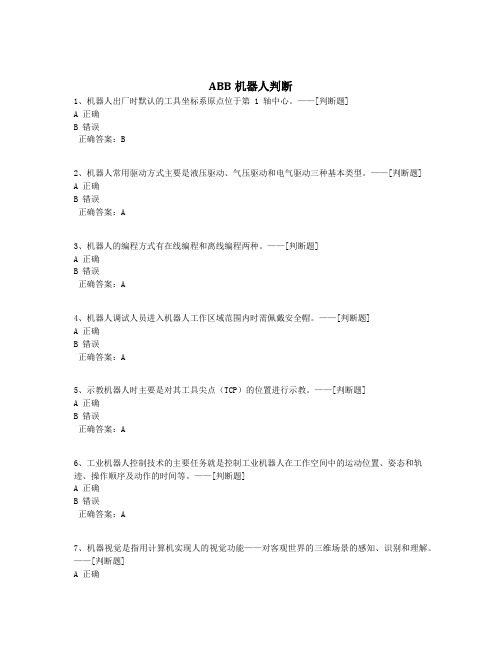
ABB机器人判断1、机器人出厂时默认的工具坐标系原点位于第 1 轴中心。
——[判断题]A 正确B 错误正确答案:B2、机器人常用驱动方式主要是液压驱动、气压驱动和电气驱动三种基本类型。
——[判断题]A 正确B 错误正确答案:A3、机器人的编程方式有在线编程和离线编程两种。
——[判断题]A 正确B 错误正确答案:A4、机器人调试人员进入机器人工作区域范围内时需佩戴安全帽。
——[判断题]A 正确B 错误正确答案:A5、示教机器人时主要是对其工具尖点(TCP)的位置进行示教。
——[判断题]A 正确B 错误正确答案:A6、工业机器人控制技术的主要任务就是控制工业机器人在工作空间中的运动位置、姿态和轨迹、操作顺序及动作的时间等。
——[判断题]A 正确B 错误正确答案:A7、机器视觉是指用计算机实现人的视觉功能——对客观世界的三维场景的感知、识别和理解。
——[判断题]A 正确B 错误正确答案:A8、交互系统实现机器人与外部环境中的设备相互联系和协调的系统。
——[判断题]A 正确B 错误正确答案:A9、轨迹规划与控制就是按时间规划和控制手部或工具中心走过的空间路径。
——[判断题]A 正确B 错误正确答案:A10、轨迹插补运算是伴随着轨迹控制过程一步步完成的,而不是在得到示教点之后,一次完成,再提交给再现过程的。
——[判断题]A 正确B 错误正确答案:A11、控制系统中涉及传感技术、驱动技术、控制理论和控制算法等。
——[判断题]A 正确B 错误正确答案:A12、机器人的自由度是根据其用途而设计的,可能少于六个自由度,也可能多于六个自由度。
——[判断题]A 正确B 错误正确答案:A13、工业机器人系统由四大部分组成:机械系统、驱动系统、控制系统和感知系统。
——[判断题]A 正确B 错误正确答案:A14、关节型机器人主要由立柱、前臂和后臂组成。
——[判断题]A 正确B 错误正确答案:B15、机器人轨迹泛指工业机器人在运动过程中的运动轨迹,即运动点的位移、速度和加速度。
IRC5 ABB选配软件功能介绍
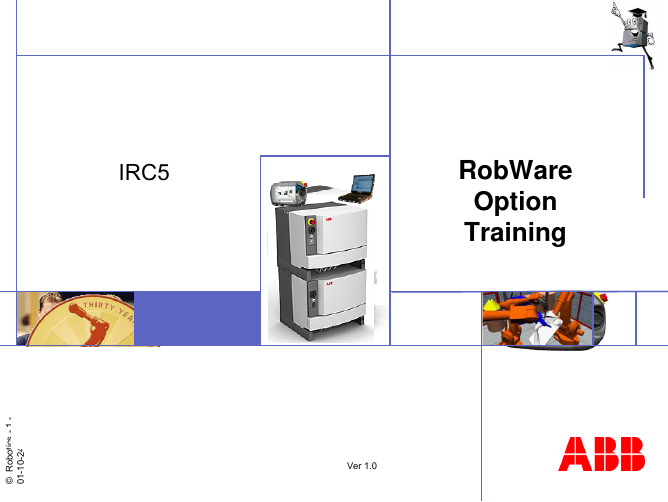
641-1 Dispense
用于涂胶或封口等场合。 机器人在移动过程中任意位置可控制枪的开关及参数修改。 同一程序中可实现对四把枪的控制。
© Robotics - 15
603-1 Absolute Accuracy
用于补偿个体机器人与理想机器人的机械误差 提高TCP,线性移动,工件坐标系的精准度。 对于外轴,单个关节运动无效。
© Robotics - 3
1. 运动类选项
IRC5 Inside & Interfaces – System overview
604-1 MultiMove Corrdination
© Robotics - 7
1. 运动类选项
IRC5 Inside & Interfaces – System overview
610-1 Independent Axis
用于让机器人的外部轴(或机器人的第四,六轴-取决与型号)。 取消与其它轴的坐标关联独立运行。 独立轴可不受旋转角度限制。速度、角度等参数可分别独立设定。 专门指令: IndCMove, IndRMove, IndSpeed 等。
611-1 Path Recover
机器人发生中断、错误时 保存路径及系统信息。 可在适当时间恢复,走回原先路径。 专门指令:StorePath,RestorePath,PathRecStart 等。
© Robotics - 8
1. 运动类选项
IRC5 Inside & Interfaces – System overview
© Robotics - 6
1. 运动类选项
IRC5 Inside & Interfaces – System overview
工业机器人课件-多任务处理功能

多任务处理功能
二、多任务处理功能的基本类型
1、程序文件的加载; 2、程序文件的运行; 3、程序文件的暂停; 4、程序文件的复位; 5、程序文件的清除;
多任务处理功能
多任务处理功能
一、多任务处理功能的基本概念
(1)机器人任务程序文件只 有被加载至机器人的任务插槽中, 其程序指令语句才能被自动地逐 条执行;
(2)一个任务插槽一次只能 加载一个机器人任务程序文件;
(3)所谓多重任务处理功能 是指将2个及2个以上的机器人任 务程序文件分别加载至相应个数 的任务插槽中,进行多任务并列处理的功能(如加载、运行、复位、 暂停、清除等);
多任务处理功能
三、多任务处理功能的相关参数
1、多任务数TASKMAX; 2、插槽表SLT*; 3、多任务使能ALWENA;
多任务处理功能
四、多任务处理功能的相关变量
1、程序可选择状态M_un;
- 1、下载文档前请自行甄别文档内容的完整性,平台不提供额外的编辑、内容补充、找答案等附加服务。
- 2、"仅部分预览"的文档,不可在线预览部分如存在完整性等问题,可反馈申请退款(可完整预览的文档不适用该条件!)。
- 3、如文档侵犯您的权益,请联系客服反馈,我们会尽快为您处理(人工客服工作时间:9:00-18:30)。
ABB多任务Multitasking功能应用
ABB机器人的后台程序是通过选项Multitasking (多任务)功能实现的。
前提是示教器上先安装该选项Multitasking。
该功能的实现可以通过示教器操作或者在ABB软件RobotStudio上操作完成。
以下步骤是通过仿真软件RobotStudio操作的:
1、通过网线将电脑和控制柜连接,连接成功后打开RobotStudio会显示当前连接的控制柜;
2、点击【请求写权限】,然后在示教器上点击【同意】;
此状态下,就可以在RobotStudio上配置、编程等操作;
3、在控制器下【配置】下列,打开【Controller】,在右侧【Task】下新建任务;
4、右击【Task】,出现【新建Task】并点击;
5、在实例编辑器中,填写名称和选择类型;
在【Type】行,选择类型为【Normal】;
点击【确定】后,提示重启控制器;
6、重启控制器:选择【重启动】;
7、重启后再次请求写权限;
在【Rapid】下出现新建的任务【test1】,可以新建程序模块;
8、在模块下就可以编程了;
9、在【配置-Controller】下,再打开【Task】实例编辑器,将【Type】改为【Semistatic】。
确定后再重启控制器;
10、重启后就可以看到后台任务【test1】中的程序在运行。
以上就完成了功能选项Multitasking(多任务)的应用。
